Tắt chế độ máy bay trên máy tính Win 10 như thế nào?
Chế độ máy bay trên Windows 10 là một tính năng hữu ích để tạm thời tắt tất cả các kết nối không dây. Tuy nhiên, có những trường hợp bạn cần phải tắt chế độ này để kết nối lại với mạng. Vậy làm thế nào để tắt chế độ máy bay trên máy tính Win 10 một cách nhanh chóng và hiệu quả? Laptop Khánh Trần sẽ hướng dẫn bạn từng bước để thực hiện thao tác này.
I. Vai trò của chế độ máy bay trên máy tính
Chế độ máy bay là một tính năng quen thuộc trên hầu hết các thiết bị di động, bao gồm cả laptop. Khi kích hoạt chế độ này, tất cả các kết nối không dây như Wi-Fi, Bluetooth, mạng di động sẽ bị tắt. Nghe có vẻ đơn giản, nhưng chế độ máy bay lại mang đến nhiều lợi ích bất ngờ.
Lợi ích của chế độ máy bay:
- Tắt các kết nối không cần thiết: Trong nhiều trường hợp, bạn không cần đến các kết nối không dây. Ví dụ, khi đang làm việc trong môi trường nhiều sóng nhiễu, hoặc khi bạn muốn tập trung vào công việc mà không bị làm phiền bởi các thông báo.
- Tiết kiệm pin: Việc liên tục tìm kiếm và duy trì kết nối không dây sẽ tiêu tốn khá nhiều pin. Bật chế độ máy bay sẽ giúp bạn kéo dài thời gian sử dụng pin, đặc biệt khi bạn đang ở nơi không có nguồn điện.
- Tăng tốc độ sạc: Khi bạn đang sạc pin cho laptop, việc bật chế độ máy bay sẽ giúp rút ngắn thời gian sạc. Bởi vì các kết nối không dây sẽ không còn tiêu thụ năng lượng nữa.
- Đảm bảo an toàn: Trong một số môi trường đặc biệt như máy bay, bệnh viện, hoặc các khu vực có yêu cầu tắt thiết bị điện tử, chế độ máy bay sẽ giúp bạn tuân thủ quy định.
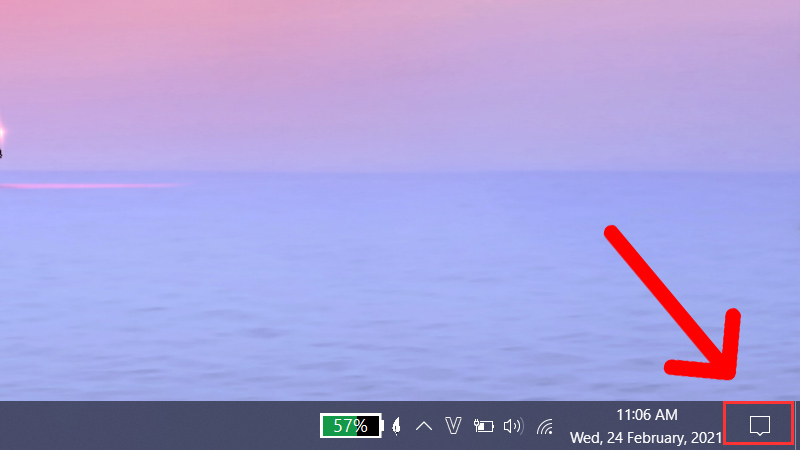
Những lưu ý khi sử dụng chế độ máy bay:
- Không ảnh hưởng đến các ứng dụng làm việc offline: Chế độ máy bay chỉ tắt các kết nối không dây, các ứng dụng làm việc offline như soạn thảo văn bản, chỉnh sửa ảnh vẫn hoạt động bình thường.
- Khôi phục kết nối nhanh chóng: Khi bạn muốn kết nối lại, chỉ cần tắt chế độ máy bay và các kết nối sẽ được tự động kích hoạt.
II. Tắt chế độ máy bay trên máy tính Win 10 như nào?
Sau đây, bài viết sẽ hướng dẫn bạn một số cách tắt chế độ máy bay trên máy bàn phím Win 10 đơn giản và nhanh chóng.
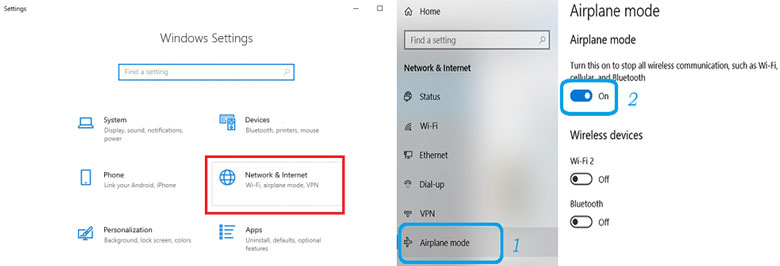
1. Tắt chế độ máy bay máy tính bằng Action Center
Đây là cách nhanh nhất và đơn giản nhất để tắt chế độ máy bay. Bạn chỉ cần nhấn tổ hợp phím Windows+A để mở Action Center, sau đó nhấp vào biểu tượng máy bay để tắt chế độ này.
2. Tắt chế độ máy bay máy tính bằng biểu tượng mạng
- Cách 1: Nhấp vào biểu tượng mạng ở góc dưới bên phải màn hình, sau đó chọn "Chế độ máy bay" để tắt.
- Cách 2: Nhấp chuột phải vào biểu tượng mạng, chọn "Mở Trung tâm Mạng và Chia sẻ", sau đó tìm và tắt "Chế độ máy bay".
3. Tắt chế độ máy bay bằng Settings
- Vào Start > Settings > Network & Internet > Airplane mode.
- Tắt nút bật/tắt ở mục "Bật".
4. Sử dụng phím tắt
Một số bàn phím có phím tắt dành riêng cho chế độ máy bay. Bạn có thể tham khảo hướng dẫn sử dụng bàn phím để tìm phím tắt này. Thường thì đó là một phím chức năng (F1-F12) kết hợp với phím Fn.
III. Tổng kết
Qua bài viết này, chúng ta đã cùng nhau tìm hiểu các cách tắt chế độ máy bay trên máy tính Win 10. Với những hướng dẫn chi tiết và đa dạng, hy vọng bạn đã có thể dễ dàng khắc phục tình trạng này và tiếp tục sử dụng máy tính một cách bình thường.
Những thông tin trên hi vọng bạn có thể hiểu rõ và thêm những kiến thức trong việc lựa chọn và sử dụng laptop hiệu quả. Liên hệ tới laptop Khánh Trần để được nhân viên lành nghề, cũng như chuyên gia tư vấn cũng như cung cấp sản phẩm laptop x1 nano gen 2. Hãy làm khách hàng may mắn nhé!





